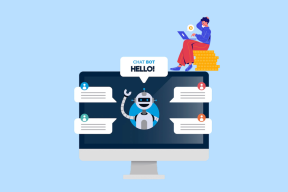Qu'est-ce que la fonctionnalité Muet de Gmail et comment l'utiliser efficacement
Divers / / February 15, 2022

Plusieurs fois, nous faisons partie de fils de discussion ou de conversations par e-mail simplement parce que notre nom apparaît sur la liste CC ou À. Et, à de nombreuses reprises, la conversation s'avère non pertinente, ennuyeuse ou sans intérêt. Cela ne fait qu'alourdir le fardeau et
l'encombrement de nos boîtes de réception
.
Cependant, les utilisateurs de Gmail bénéficient d'une fonctionnalité appelée Muet – vous pouvez simplement faire un Muet sur n'importe quel message et pousser toute la conversation vers l'archive. De plus, toutes les conversations futures (Répondre, transférer, répondre à tous) sur ce fil contournerait votre boîte de réception et serait automatiquement déplacé vers l'archive. Ainsi, vous n'aurez plus à consulter ou à prêter attention à ces messages.
Après avoir connu ce que signifie et fait Muet, nous verrons comment désactiver/réactiver les conversations dans Gmail. Avant de poursuivre, il est également bon de savoir que l'intégralité de la conversation réapparaîtra dans votre boîte de réception si votre nom est explicitement spécifié dans le champ À/CC (dans tout futur message).
Étapes pour désactiver une conversation dans Gmail
Notez que l'action Muet doit être effectuée sur n'importe quel message de l'ensemble du fil. Cela appliquerait la règle à toute la conversation.
Étape 1: Connectez-vous à votre compte et accédez à la boîte de réception.
Étape 2: Dans la boîte de réception, sélectionnez un ou plusieurs messages. Cliquez ensuite sur Suite menu et choisissez le Muet option.
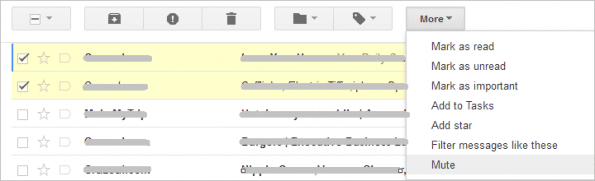
Ou, si vous êtes déjà en train de lire un message, cliquez sur Suite menu et cliquez sur Muet. Si vous avez le raccourcis clavier activés pour Gmail alors vous pouvez simplement appuyer sur la touche "M" au lieu de toucher Plus -> Muet.
Astuce cool : Pour vérifier rapidement la liste des raccourcis clavier pour Gmail, faites simplement Maj + ? sur votre clavier.
Étapes pour réactiver une conversation
Connectez-vous à votre compte Gmail et suivez l'un des processus ci-dessous.
Aller vers Tous les messages. Recherchez la conversation que vous souhaitez réactiver (l'étiquette - Muet, peut vous aider). Marquez le ou les messages puis cliquez sur Plus -> Activer le son.
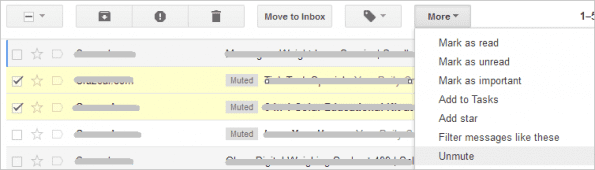
Vous pouvez également ouvrir un message et le faire. Ou sur un message ouvert, vous pouvez simplement appuyer sur cette croix apparaissant contre En sourdine en haut du message.

Juste pour vous soulager de l'encombrement de tous les messages, vous pouvez rechercher les e-mails en tapant est: en sourdine sur le champ de recherche. Sur les résultats, vous pouvez faire l'une des choses ci-dessus.

Conclusion
Vous savez, cette technique m'a vraiment soulagé. Bien que je reçoive souvent des e-mails que j'ai ignorés, il y a des cas où je dois faire attention aux conversations au début et je peux les ignorer ultérieurement. Vous pouvez avoir vos propres raisons. Mais, aujourd'hui ou demain, vous trouverez certainement son utilisation. Alors marquez ce post et partagez-le également avec vos amis. 🙂
Dernière mise à jour le 03 février 2022
L'article ci-dessus peut contenir des liens d'affiliation qui aident à soutenir Guiding Tech. Cependant, cela n'affecte pas notre intégrité éditoriale. Le contenu reste impartial et authentique.